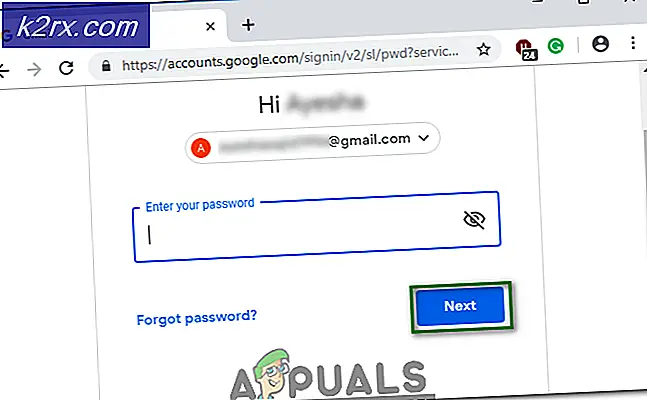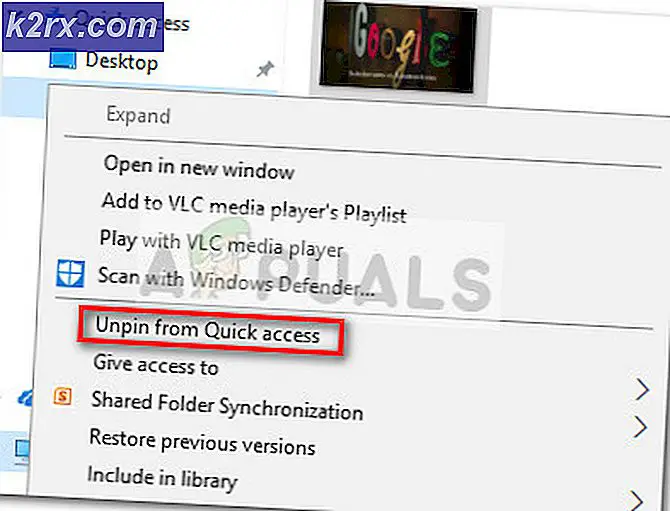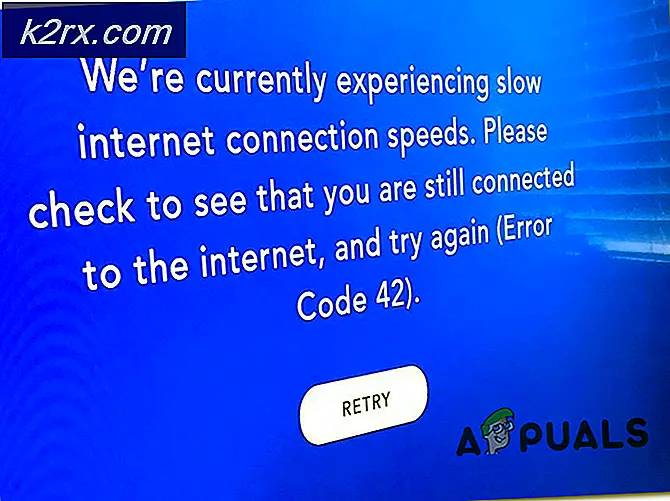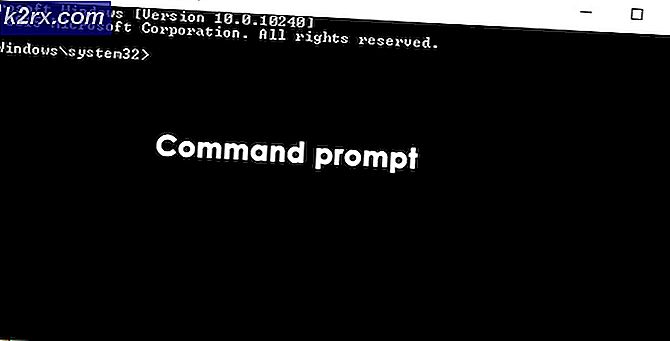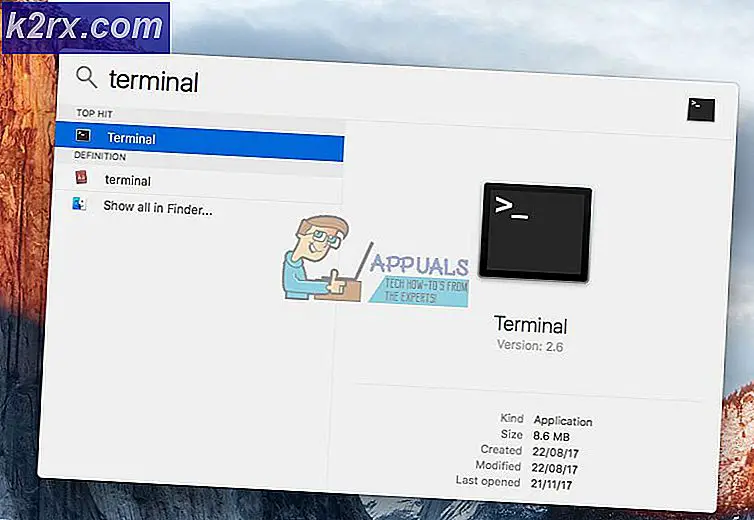İPhone, iPad veya Mac'te Karanlık Mod Nasıl Etkinleştirilir?
Koyu Mod (veya Gece Modu), 2017'de geri çekilmeye başladığından beri uygulama / işletim sistemi geliştiricileri ve cihaz üreticileri arasında çok popüler oldu. Koyu Mod, bir kavram olarak oldukça basittir - her zamanki beyaz arka planda siyah metin ekran ters çevrilir ve siyah arka plan üzerinde beyaz metin ekranına dönüştürülür, görüntüler ve diğer grafik öğeler bozulmadan kalır. Ama bu kadar basitse, onu bu kadar harika yapan nedir? Karanlık Mod, göz yorgunluğunu azaltır ve özellikle geceleri ve düşük ışık koşullarında çok daha rahat bir izleme deneyimi sağlar. Her şeyden önce, Koyu Modda, özellikle de doğal siyah için pikselleri kapatan OLED ekranlı cihazlarda, ekranınız pilinizde çok daha kolay hale gelecektir.
İOS 13, iPadOS 13 ve MacOS Mojave'nin piyasaya sürülmesiyle Apple, Dark Mode oyununun en yeni katılımcısı oldu. Apple, cihazlarına bir Karanlık Mod getiren ilk üretici olmayabilir, ancak Roma bir günde inşa edilmedi - ve Apple, teknoloji devinin sıkça talep edilen Karanlık Mod özelliğini benimsemesini mükemmelleştirmek için tatlı zamanını aldı. Apple’ın iPhone, iPad, iPod Touch ve Mac’te kullanılabilen Karanlık Modu, hızla şirketin en yeni İşletim Sistemleri serisinin belirleyici özelliklerinden biri haline geldi. Koyu Mod etkinleştirildiğinde, Apple cihazınız, tüm stok uygulamaları ve Karanlık Modu destekleyen tüm üçüncü taraf uygulamaları veya web siteleri gibi, sistem genelinde çok daha karanlık ve daha muhafazakar bir tema varsayar.
İPhone, iPad ve iPod Touch'ta Karanlık Mod Nasıl Etkinleştirilir
İOS 13 veya iPadOS 13 (veya üzeri) üzerinde çalışan herhangi bir Apple cihazında, Karanlık Modu etkinleştirmek için kullanabileceğiniz birkaç farklı yol vardır.
1. Ayarlar'da Koyu Modu Etkinleştirin
- Şu yöne rotayı ayarlaAyarlar.
- Üzerine dokununEkran parlaklığı.
- Altında Görünüm bölümünde, üzerine dokunun Karanlık -eetkinleştirmeKaranlık Mod özelliği. İçindevre dışı bırakmaközellik, sadece dokununIşıkyerine.
2. Kontrol panelindeki Parlaklık kaydırıcısını kullanarak Koyu Modu etkinleştirin. Merkez
Özellik, küçük bir köşeye dönüştüğü için, Karanlık Modu cihazınızın kesinlikle herhangi bir yerinden istediğiniz zaman etkinleştirebilirsiniz. Kontrol Merkezi.
- Çentikli ekrana sahip bir iPad veya iPhone kullanıyorsanız (iPhone X ve daha yenisi), cihazınızın ekranının sağ üst köşesinden aşağı çekin. Fiziksel bir iPhone kullanıyorsanızEvdüğmesini, cihazınızın ekranının altından yukarı çekin. Bu,Kontrol Merkezi.
- Üzerine dokunun ve basılı tutun.Parlaklıkkaydırıcı Kontrol Merkezi.
- Üzerine dokunun. Karanlık Modözelliği açmak için düğmesine basın. Dönmek istediğinizde düğmeye tekrar dokunun Karanlık Modkapalı.
3. Kontrol Merkezinde özel bir geçiş kullanarak Karanlık Modu etkinleştirin
Koyu Mod sık kullandığınız bir özellikse, tüm adımı ortadan kaldırarak onu açma ve kapatma işlemini daha da basit hale getirebilirsiniz. Cihazınızın Kontrol Merkezine özel bir Karanlık Mod geçişi ekleyerek, Parlaklık kaydırıcısıyla hiç etkileşimde bulunmak zorunda kalmadan özelliği etkinleştirmek veya devre dışı bırakmak için Kontrol Merkezini açıp üzerine dokunmanıza olanak tanır. Bunu yapmak için yapmanız gerekenler:
- CihazınızınAyarlar.
- Üzerine dokununKontrol Merkezi.
- Üzerine dokununKontrolleri Özelleştirin.
- AltındaDaha Fazla Kontrolbölümünde, bulunKaranlık Modseçeneğine dokunun ve+ hemen yanındaki düğme.
Bunu yaptığınızda, cihazınızın Kontrol Merkezini açın ve burada özel bir Karanlık Mod geçişi göreceksiniz. Artık, özelliği etkinleştirmek veya devre dışı bırakmak için cihazınızın herhangi bir yerinden Kontrol Merkezini yukarı çekip özel Karanlık Mod düğmesine dokunabilirsiniz.
4. Cihazınızı bir programa göre Karanlık Modu açıp kapatacak şekilde yapılandırın
Bir alışkanlık yaratıksanız ve cihazınızın yalnızca günün belirli saatlerinde Karanlık Modda olmasını istiyorsanız, işlemi otomatikleştirebilirsiniz. Koyu Modu destekleyen Apple cihazları, Karanlık Modu belirli zamanlarda veya sırasıyla güneş batıp doğduğunda açıp kapatacak şekilde yapılandırılabilir.
- CihazınızınAyarlar.
- Bulun ve üzerine dokununEkran parlaklığı.
- AltındaGörünümbölümünde, yanındaki geçişe dokunun.Otomatiketkinleştirmeyi ve devre dışı bırakmayı otomatikleştirmek içinKaranlık Modözelliği.
- Üzerine dokununSeçeneklerne zaman istediğini belirtmek içinKaranlık Modaçılıp kapanacak.
- Eğer istersenKaranlık Modgüneş battığında etkinleştirilmek ve sonra güneş doğduğunda devre dışı bırakmak için,Gün Batımından Gün Doğumave tamamen bitirdiniz. Ancak, istersenKaranlık Modbelirli zamanlarda etkinleştirmek ve sonra devre dışı bırakmak için, üzerine dokunun. Özel Programve sonraki adıma geçin.
- Üzerine dokununIşık Görünümü.
- İstediğiniz günün saatini belirtinKaranlık Moddevre dışı bırakılacak ve işlemi onaylayın.
- Üzerine dokununKoyu Görünüm.
- İstediğiniz günün saatini seçinKaranlık Modetkinleştirilecek ve eylemi onaylayın.
İşte bu kadar - cihazınız artık belirttiğiniz zamanlarda Karanlık Mod ile varsayılan Işık Görünümü arasında otomatik olarak geçiş yapacaktır.
Mac'te Koyu Mod Nasıl Etkinleştirilir
Mac'inizin genel estetiğini biraz daha karanlık hale getirecek bir uygulama için App Store'da artık başarısız aramalar yok - Apple'ın yerel Karanlık Modu, MacOS Mojave veya sonraki sürümlerde çalışan tüm Mac'lerde de mevcuttur. Apple'ın Mac'ler için Koyu Modu, yalnızca kullanıcının gözünü daha kolay yormayacak şekilde değil, aynı zamanda gerçek içeriği daha belirgin hale getirdiği ve pencereleri, denetimleri ve diğer kullanıcı arabirimi öğelerini daha az fark edilir ve yüzünüzde daha az fark edilir hale getirdiği için kullanıcının işine daha iyi odaklanmasını sağlamak için tasarlanmıştır. Mac'te Koyu Modu etkinleştirmek için yapmanız gerekenler:
- Tıklaelmamenü (ile temsil edilirelmasimgesi) ekranınızın üst kısmındaki araç çubuğunda.
- TıklamakSistem Tercihleri….
- TıklamakGenel.
- Bitişik, yanında Görünüm, tıkla Karanlıkonu seçme seçeneği veetkinleştirmeKaranlık Modözelliği. İçindevre dışı bırakmaközelliği, sadece Işıkseçeneği.
Not: MacOS Catalina veya sonraki bir sürümünü kullanıyorsanız ve Karanlık Modözelliği sayesinde, Mac'iniz bu özelliği gece etkinleştirir ve ardından güneş doğduğunda devre dışı bırakır,Otoseçeneği.